Прямоугольная рамка в фотошоп
560
13.10.2015 | Автор: Трофименко Владимир | Просмотров: 10091 | видео + текстВ этом уроке расскажу как создавать красивую прерывистую прямоугольную рамку в фотошоп. Результат урока вы можете увидеть на скриншоте ниже.

Если вы опытный пользователь программы Фотошоп, то вы без проблем сможете создать что-то подобное, поэтому этот урок ориентирован в основном на новичков.
Первым делом создаем новый документ «Файл -> Создать» (Ctrl+N). В моем примере он будет размером 1000 на 800 пикселей. Далее зальем его черным цветом, чтобы рамку белого цвета было лучше видно.

Теперь создадим новый слой, щелкнув в палитре слоев на иконку «Создать новый слой» (Shift+Ctrl+N). Рамку можно создать многими способами, но я разберу несколько. Выбираем инструмент для выделения прямоугольных областей.

Выделаем на нашем слое прямоугольник и заливаем его белым цветом с помощью инструмента «Заливка».

Следующим шагом идем в пункт меню «Выделение -> Модификация -> Сжать» (Select -> Modify -> Contract).

С помощью этой настройки мы сожмем наше выделение во внутрь. В новом окне указываем ширину нашей рамки, которую хотим получить, в пикселях и нажимаем «Ок».

На клавиатуре нажимаем клавишу Delete (Del), для того, чтобы удалить все лишнее внутри выделения. Получается белая рамка толщиной 5 пикселей.

С помощью сочетания клавиш Ctrl+D можно снять оставшееся активным выделение. Это первый способ. Теперь давайте рассмотрим второй.
Создаем новый слой в палитре слоев. Точно также выбираем инструмент для выделения прямоугольной области и рисуем прямоугольник.

После этого щелкаем правой клавишей мыши внутри выделения и из выпадающего меню выбираем «Выполнить обводку».

В новом окне выбираем ширину рамки и ее цвет. В конце нажимаем «Ок».

По контуру выделения создается рамка. Чтобы снять выделение нажимаем Ctrl+D или заходим в пункт меню «Выделение -> Отменить выделение».

Перед тем как мы будем создавать разрывы у рамки давайте напишем тексты как в готовом варианте. Выбираем инструмент для написания горизонтального текста, выбираем шрифт и размер будущего текста. У меня верхний текст будет размером 70 пунктов, а нижний — 50 пунктов. Как в примере пишем два текста: Psdmaster.ru и Видеоуроки фотошоп

Давайте найдем центр рамки. Для этого будем использовать «Линейки» и функцию привязки. Убедитесь что они у вас включены.

Делаем активным слой с рамкой.

Сверху и слева берем по направляющей и двигаем их к центру рамки, пока они не «»прилипнут». Это и будет четкий центр, на который мы и будем ориентироваться.

Берем инструмент для перемещения и двигаем тексты вверху и внизу, пока они не прилипнут ровно по центру. Не забывайте, что каждый слой с текстом нужно выбирать отдельно.

Сейчас будем вырезать участки рамки, чтобы она получилась у нас прерывистой. Хочется обратить внимание, что снизу мы будем вырезать больший участок рамки чем сверху, так как текст внизу длиннее.
Переходим на слой с рамкой, выбираем инструмент для выделения прямоугольной области. Предлагаю для начала вырезать кусочки по бокам. Чтобы кусочки получились равномерными, ставим курсор ровно по центру, зажимаем на клавиатуре клавишу «Alt» и, зажав левую клавишу мыши, передвигаем курсор в любую из сторон как на скриншоте ниже. Таким образом выделение получается равномерным со всех сторон. Чтобы удалить выбранные участки нажимаем клавишу Delete (Del).

То же самое проделываем для нижней части рамки.

И для верхней ее части. Не забывайте зажимать клавишу «Alt» и удалять части рамки через клавишу «Delete» (Del).

Последним шагом удаляем все лишнее. Заходим в меню «Просмотр -> Удалить направляющие» (View -> Clear Guides). В конечном итогу у вас должно получиться то же самое, что и на скриншоте ниже.

Если на каком-то из этапов у вас возникли проблемы, то обязательно оставляйте комментарий ниже. Также, вы можете посмотреть видеоверсию урока.
Видеоурок:
Источник: https://psdmaster.ru
Узнайте как скачать видеоурок с сайта
Что еще посмотреть:

28.02.2018 | Просмотров: 1430
Басманов Максим расскажет о новой функции, которая появилась в Photoshop CC 2018 года
27.04.2015 | Просмотров: 52132 | видео + текст
В этом уроке я расскажу как найти центр изображения в фотошопе.

29.06.2015 | Просмотров: 2038
В этом фотошоп видеоуроке Екатерина Любимова расскажет про интересные моменты в работе с фотошоп инструментом Текст. Также, вы узнаете как нарисовать текст по контуру.

06.06.2014 | Просмотров: 2927
В данном видеоуроке для начинающих пользователей фотошоп я расскажу как работать с инструментом Перемещение.

01.07.2015 | Просмотров: 3387
В этом уроке Вячеслав Федоткин покажет вам как сделать рамку в фотошопе. Вместе вы создадите 20 различных видов рамок.
81 PNG, Золотые квадратные рамки
Рамки PNG с прозрачным фоном. Фоторамки PSD шаблоны для Photoshop. 81 PNG, Золотые квадратные рамки, Высокое качество, 300 DPI, Скачать быстро. Шаблон фоторамки только для личного использования. июн-01-2018
Файл: golden-square-frames.rar
Разрешение: 300 dpi
Размер файла: 132,71 Mb
Скачиваний 191
 PNG 5000*5000 px размер: 1,73 Mb
PNG 5000*5000 px размер: 1,73 Mb 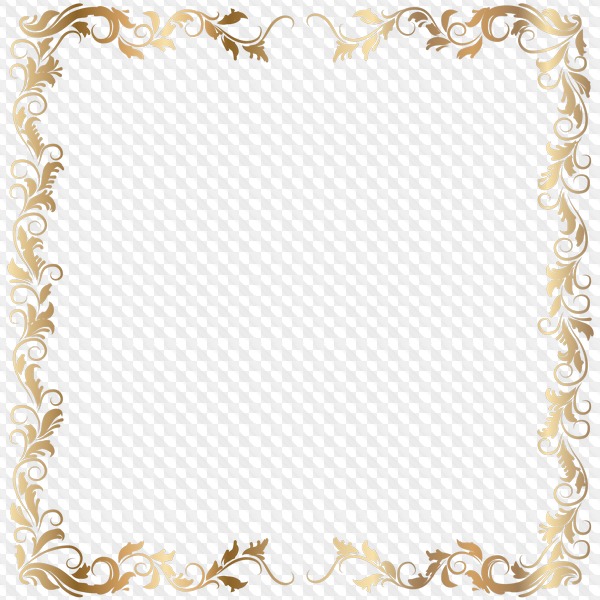 PNG 5000*5000 px размер: 1,45 Mb
PNG 5000*5000 px размер: 1,45 Mb 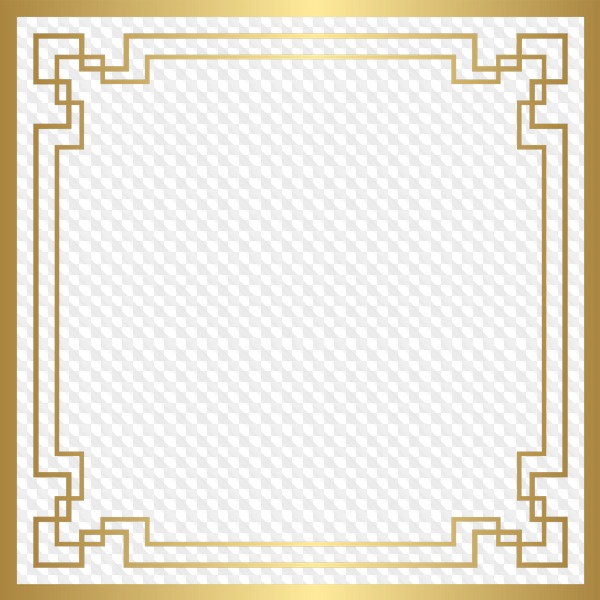 PNG 5000*5000 px размер: 187,52 Kb
PNG 5000*5000 px размер: 187,52 Kb 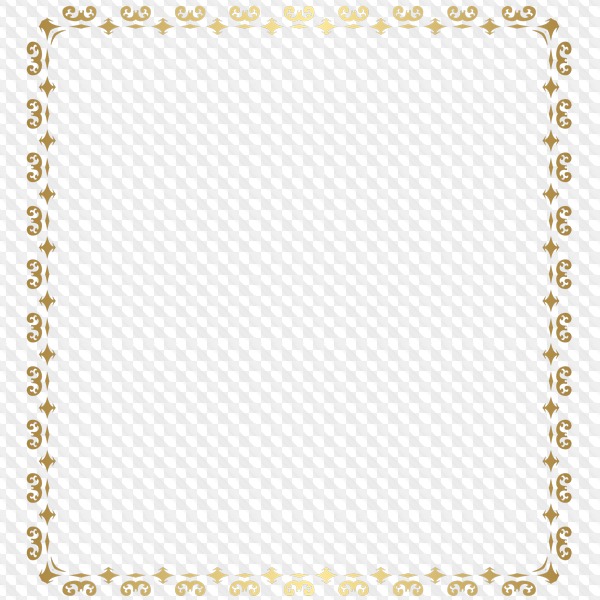 PNG 5000*5000 px размер: 829,31 Kb
PNG 5000*5000 px размер: 829,31 Kb 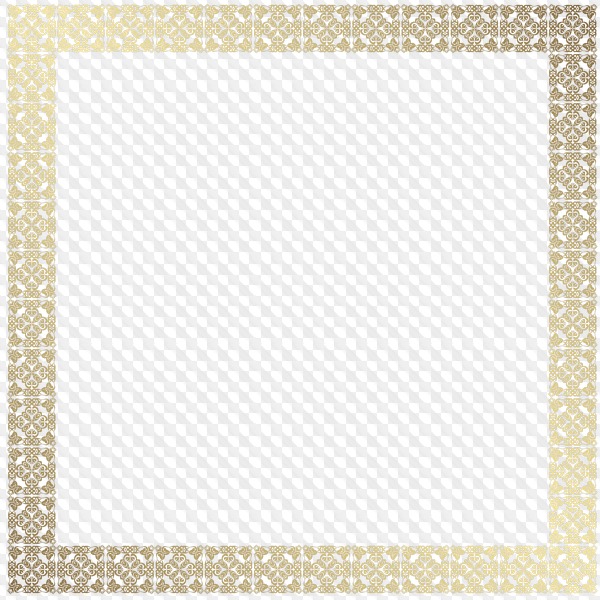 PNG 5000*5000 px размер: 5,25 Mb
PNG 5000*5000 px размер: 5,25 Mb 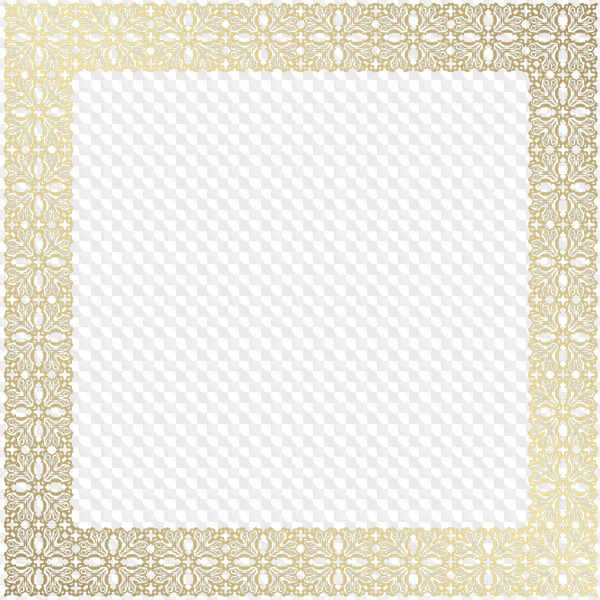 PNG 5000*5000 px размер: 4,2 Mb
PNG 5000*5000 px размер: 4,2 Mb  PNG 5000*5000 px размер: 1,23 Mb
PNG 5000*5000 px размер: 1,23 Mb 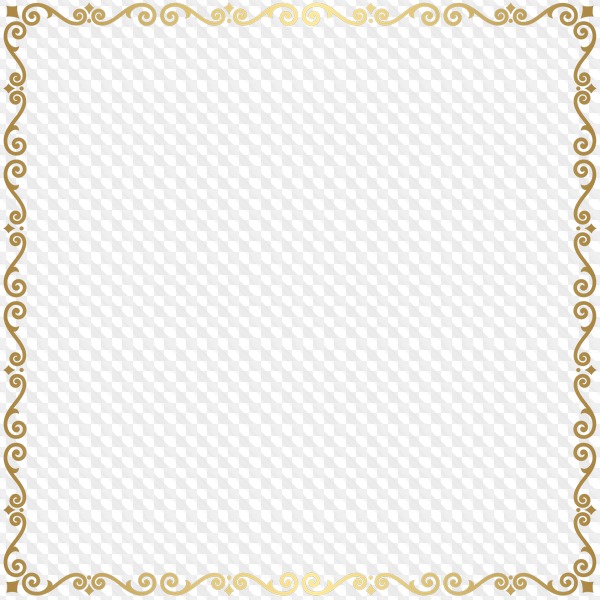 PNG 5000*5000 px размер: 724,27 Kb
PNG 5000*5000 px размер: 724,27 Kb 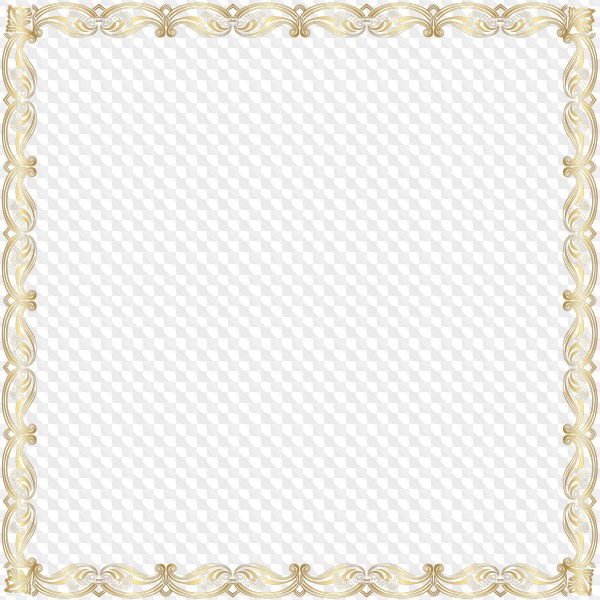 PNG 5000*5000 px размер: 3,24 Mb
PNG 5000*5000 px размер: 3,24 Mb 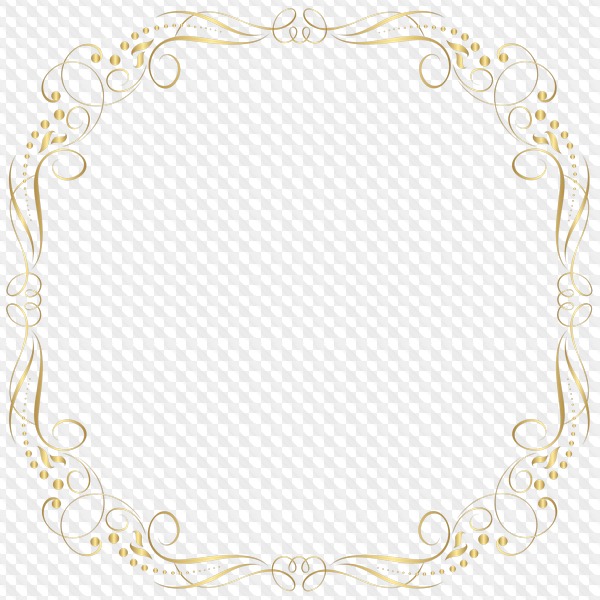 PNG 5000*5000 px размер: 1,75 Mb
PNG 5000*5000 px размер: 1,75 Mb 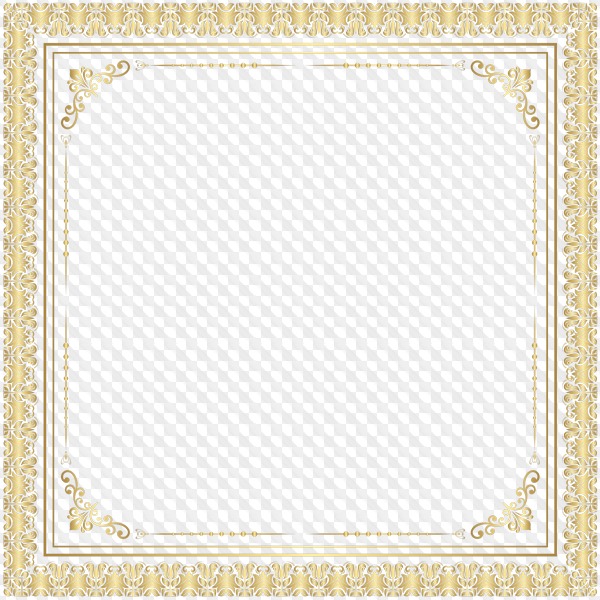 PNG 5000*5000 px размер: 5,22 Mb
PNG 5000*5000 px размер: 5,22 Mb 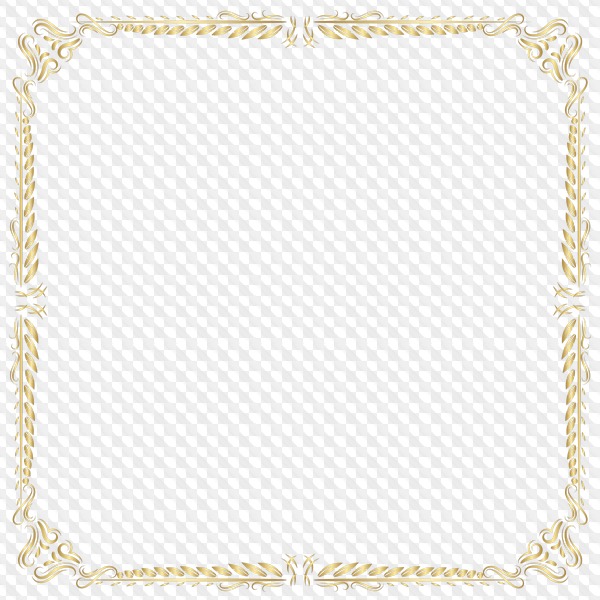 PNG 5000*5000 px размер: 1,91 Mb
PNG 5000*5000 px размер: 1,91 Mb 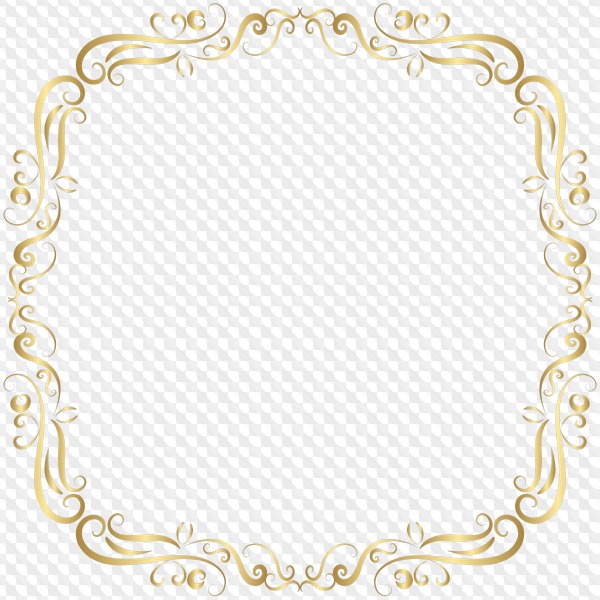 PNG 5000*5000 px размер: 1,49 Mb
PNG 5000*5000 px размер: 1,49 Mb 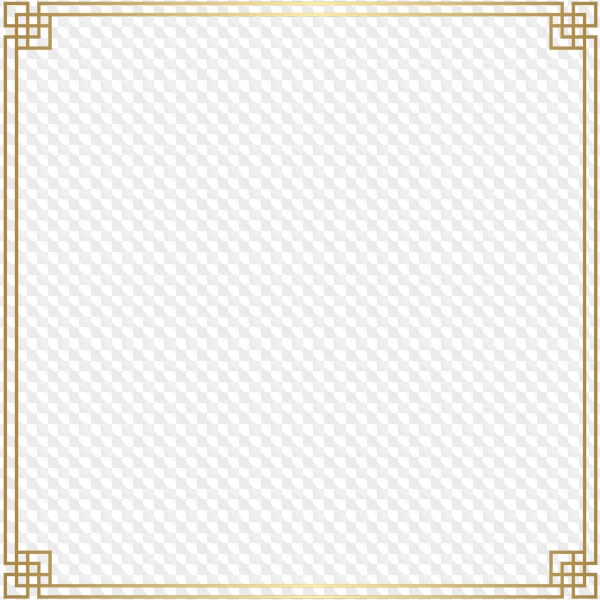 PNG 5000*5000 px размер: 137,45 Kb
PNG 5000*5000 px размер: 137,45 Kb 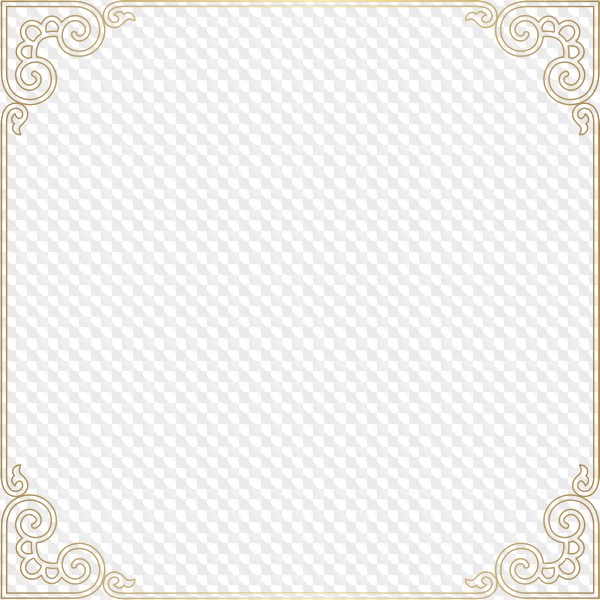 PNG 5000*5000 px размер: 701,66 Kb
PNG 5000*5000 px размер: 701,66 Kb 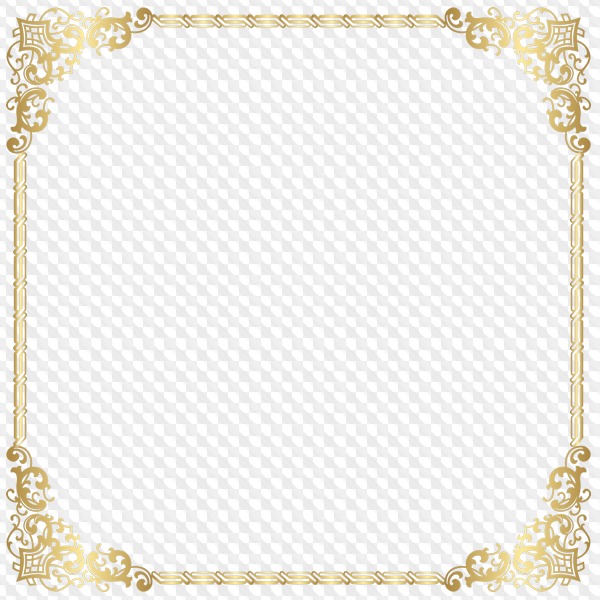 PNG 5000*5000 px размер: 1,29 Mb
PNG 5000*5000 px размер: 1,29 Mb  PNG 5000*5000 px размер: 1,45 Mb
PNG 5000*5000 px размер: 1,45 Mb 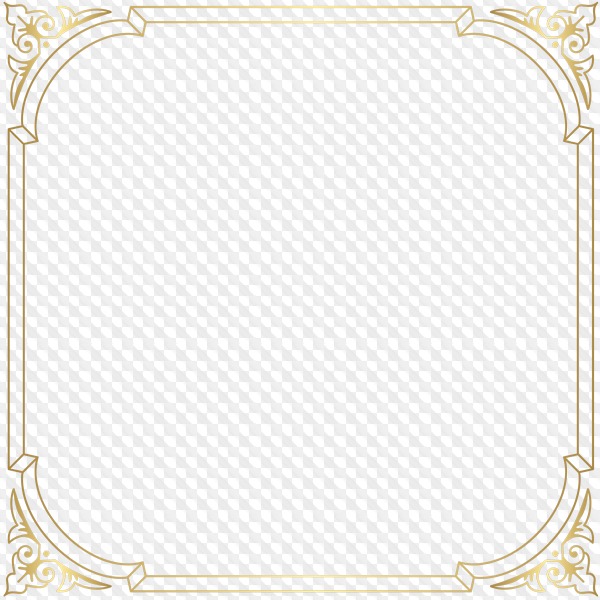 PNG 5000*5000 px размер: 681,8 Kb
PNG 5000*5000 px размер: 681,8 Kb 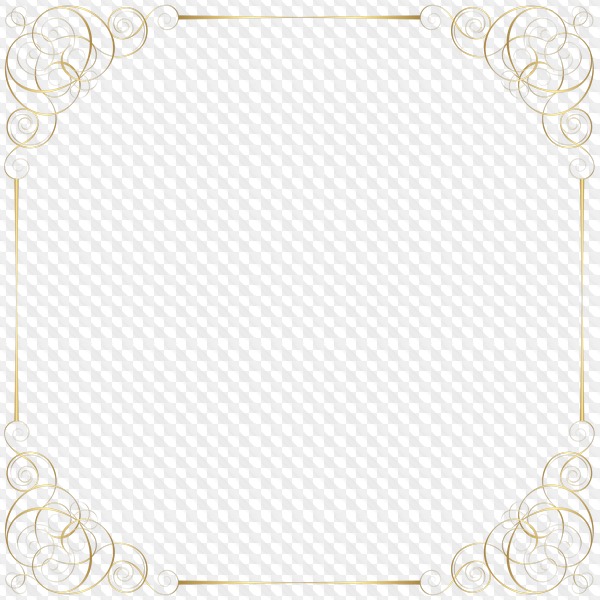 PNG 5000*5000 px размер: 1,89 Mb
PNG 5000*5000 px размер: 1,89 Mb 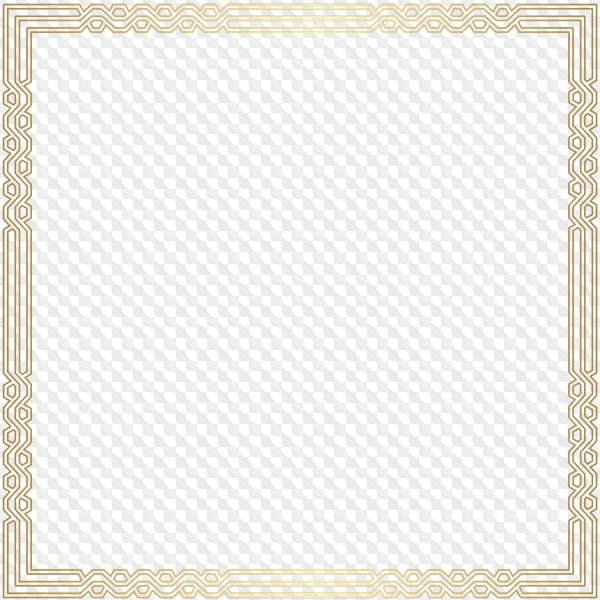 PNG 5000*5000 px размер: 915,52 Kb
PNG 5000*5000 px размер: 915,52 Kb  PNG 5000*5000 px размер: 1,11 Mb
PNG 5000*5000 px размер: 1,11 Mb 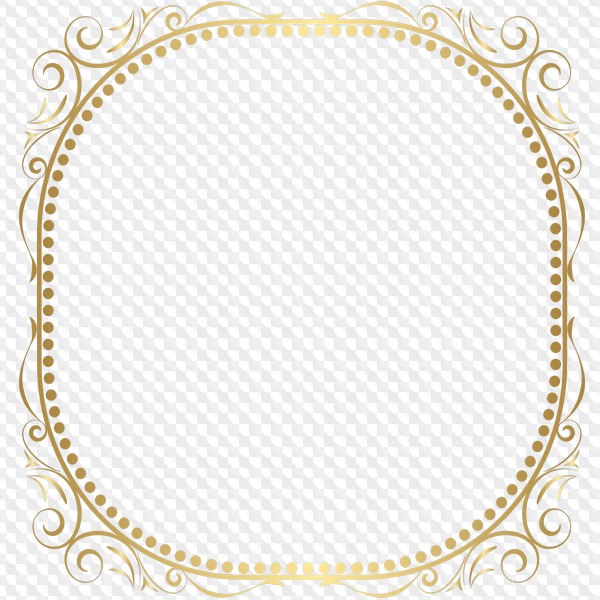 PNG 5000*5000 px размер: 1,16 Mb
PNG 5000*5000 px размер: 1,16 Mb 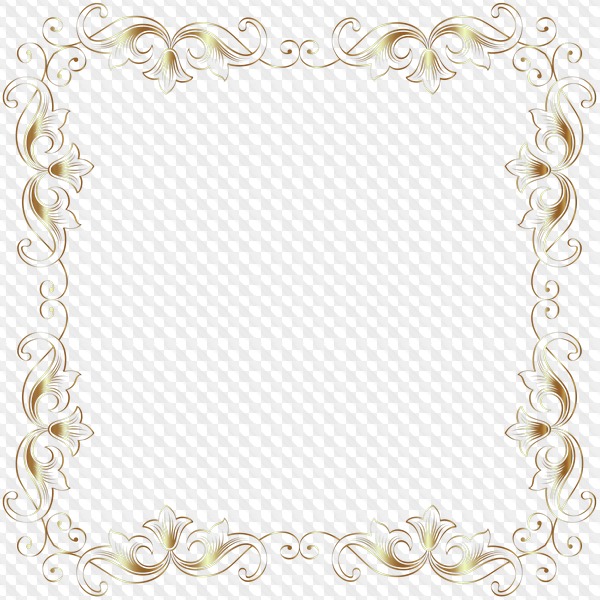 PNG 5000*5000 px размер: 2,83 Mb
PNG 5000*5000 px размер: 2,83 Mb 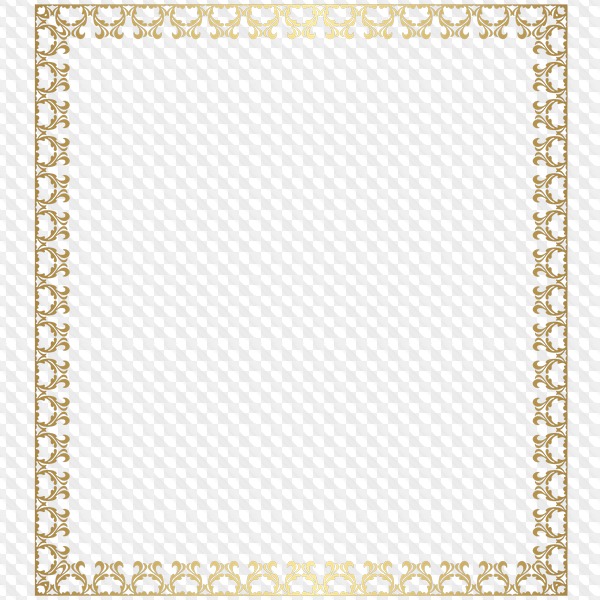 PNG 5000*5000 px размер: 1,25 Mb
PNG 5000*5000 px размер: 1,25 Mb 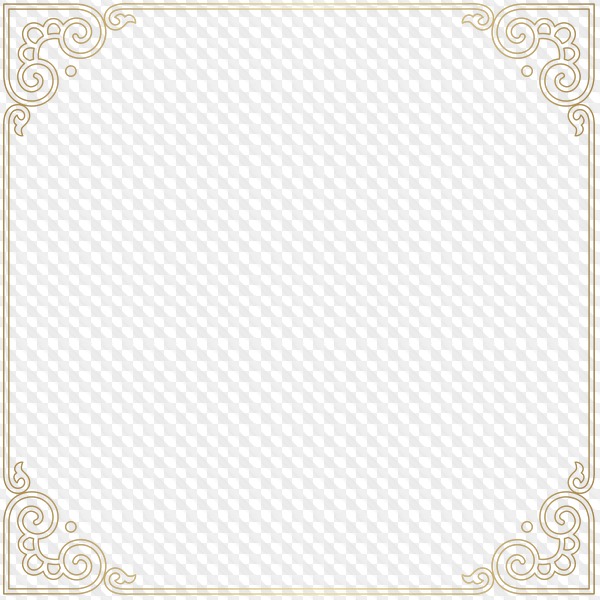 PNG 5000*5000 px размер: 678,77 Kb
PNG 5000*5000 px размер: 678,77 Kb 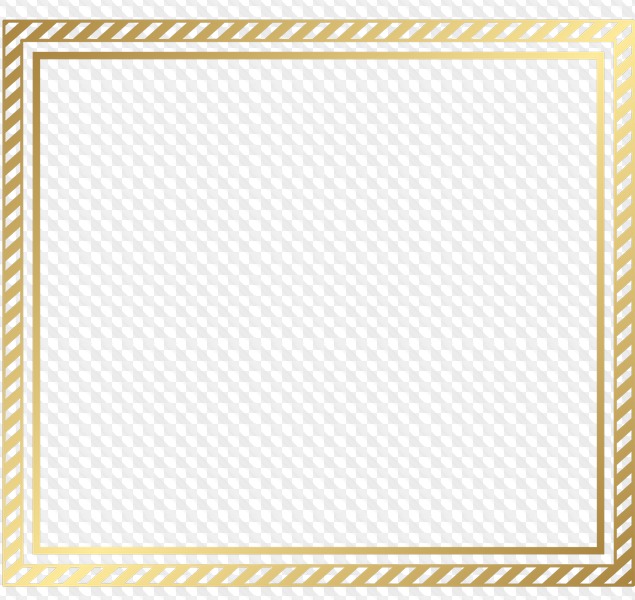 PNG 5000*4724 px размер: 532,9 Kb
PNG 5000*4724 px размер: 532,9 Kb 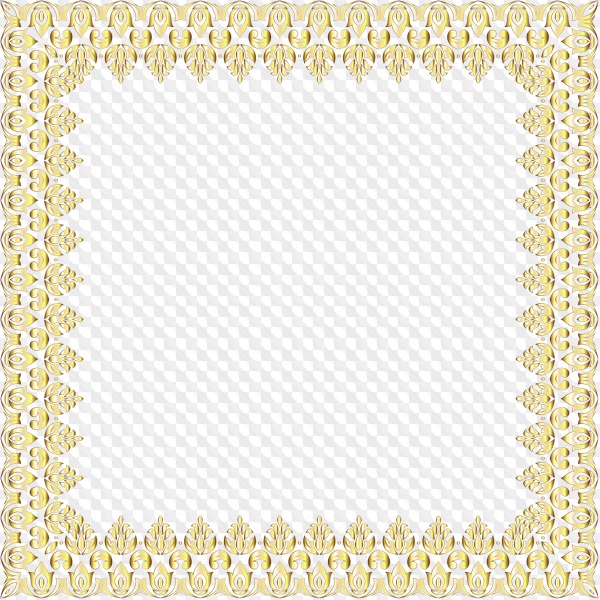 PNG 5000*5000 px размер: 7,96 Mb
PNG 5000*5000 px размер: 7,96 Mb  PNG 5000*5000 px размер: 2,28 Mb
PNG 5000*5000 px размер: 2,28 Mb 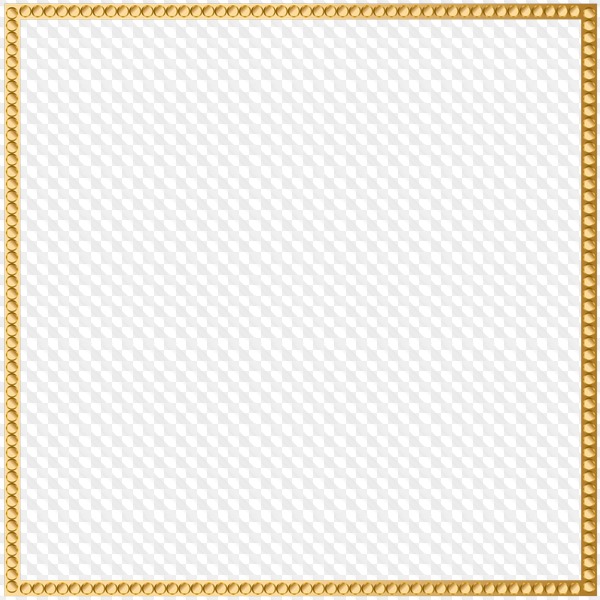 PNG 5000*5000 px размер: 2,11 Mb
PNG 5000*5000 px размер: 2,11 Mb 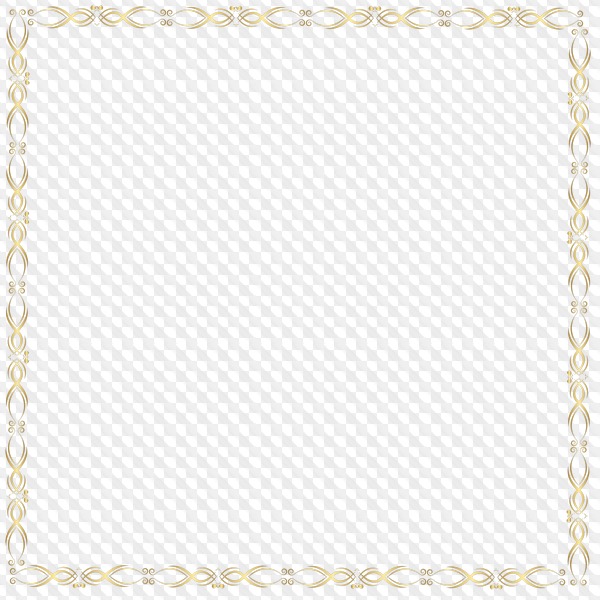 PNG 5000*5000 px размер: 1,41 Mb
PNG 5000*5000 px размер: 1,41 Mb Добавить комментарий
квадратные, прямоугольные, уголки. Рамки с прозрачным фоном
Рамки PNG с прозрачным фоном. Фоторамки PSD шаблоны для Photoshop. PSD, 35 PNG, золотые рамки: квадратные, прямоугольные, уголки. Рамки с прозрачным фоном, Высокое качество, 300 DPI, Скачать быстро. Шаблон фоторамки только для личного использования. июл-18-2018
Файл: gold-frames-png.rar
Разрешение: 300 dpi
Размер файла: 8,12 Mb
Скачиваний 88
Файл: gold-frames-psd.zip
Разрешение: 300 dpi
Размер файла: 13,91 Mb
Скачиваний 59
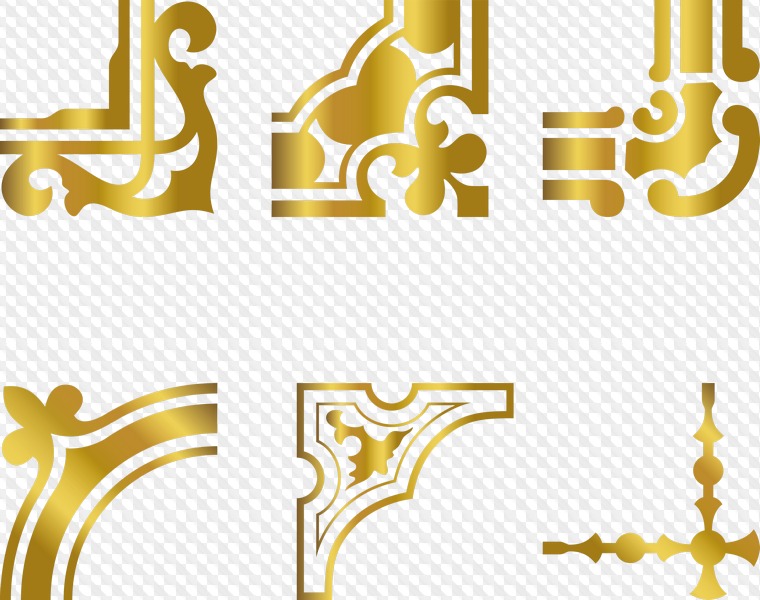 PNG 2555*2017 px размер: 252,8 Kb
PNG 2555*2017 px размер: 252,8 Kb 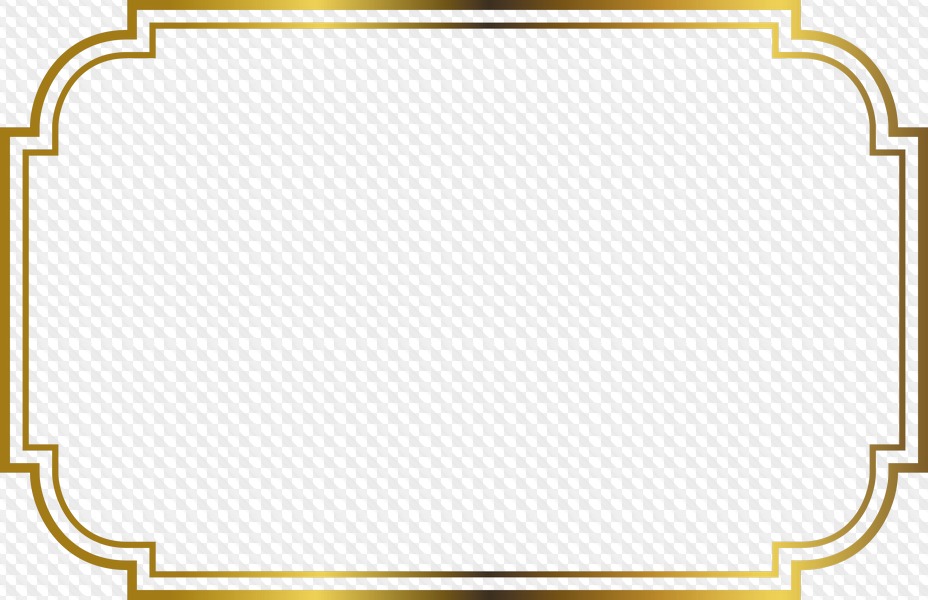 PNG 3757*2429 px размер: 97,69 Kb
PNG 3757*2429 px размер: 97,69 Kb 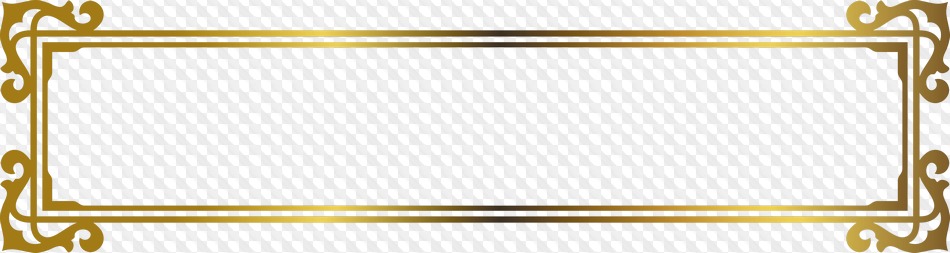 PNG 3592*958 px размер: 78,79 Kb
PNG 3592*958 px размер: 78,79 Kb 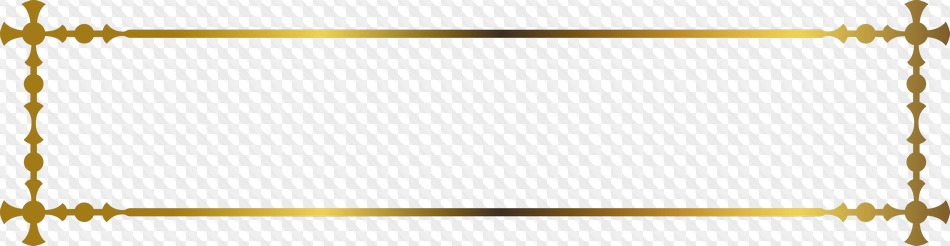 PNG 3695*958 px размер: 73,81 Kb
PNG 3695*958 px размер: 73,81 Kb 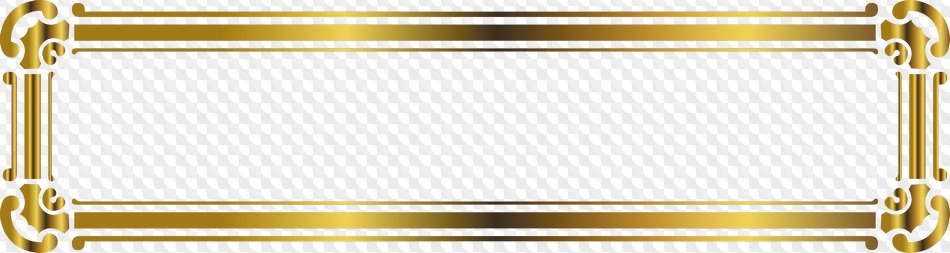 PNG 3603*958 px размер: 84,74 Kb
PNG 3603*958 px размер: 84,74 Kb 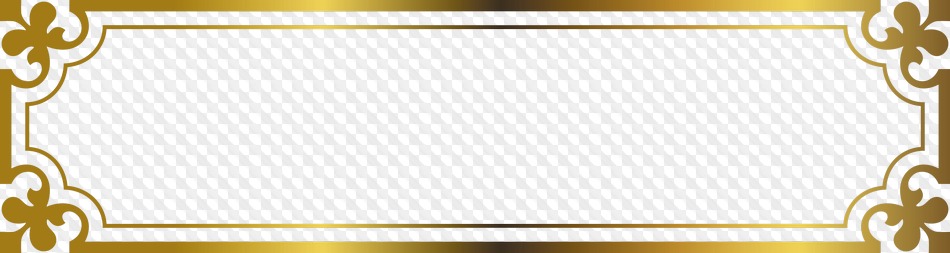 PNG 3592*958 px размер: 92,88 Kb
PNG 3592*958 px размер: 92,88 Kb 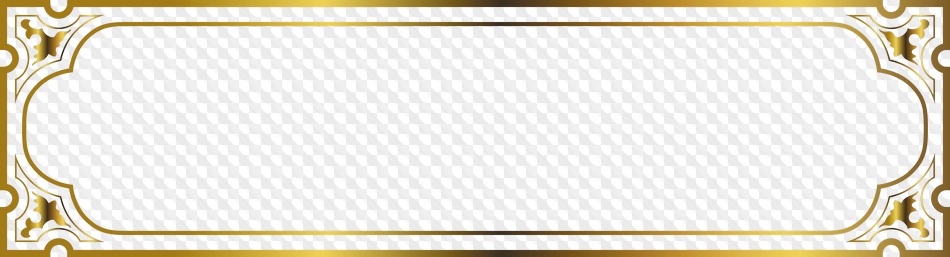 PNG 3625*980 px размер: 140,12 Kb
PNG 3625*980 px размер: 140,12 Kb 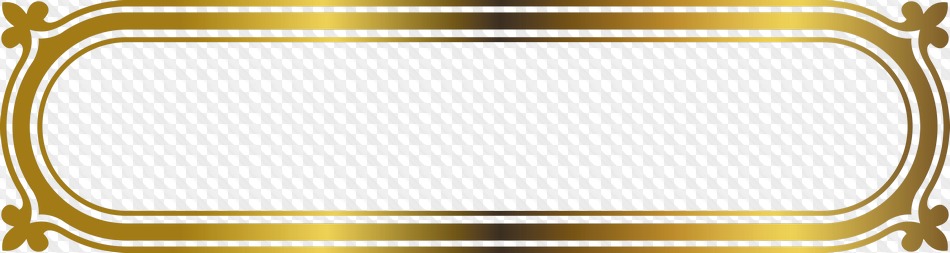 PNG 3592*958 px размер: 144,56 Kb
PNG 3592*958 px размер: 144,56 Kb  PNG 3267*3261 px размер: 408,07 Kb
PNG 3267*3261 px размер: 408,07 Kb 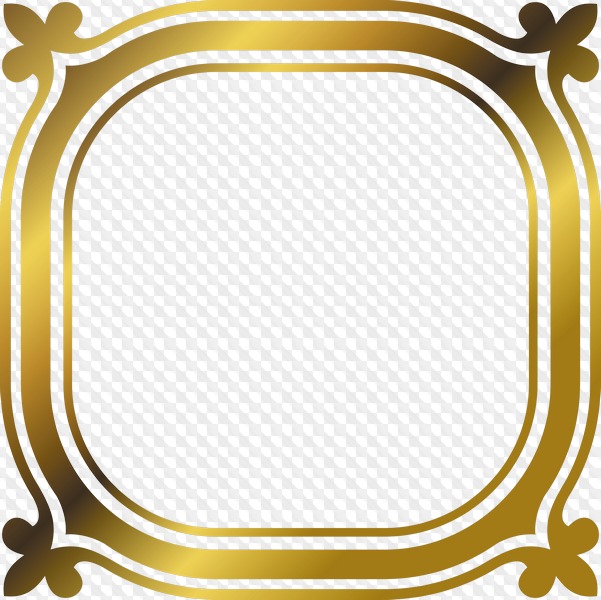 PNG 3267*3261 px размер: 462,16 Kb
PNG 3267*3261 px размер: 462,16 Kb  PNG 3267*3261 px размер: 331,02 Kb
PNG 3267*3261 px размер: 331,02 Kb  PNG 3267*3261 px размер: 455,65 Kb
PNG 3267*3261 px размер: 455,65 Kb  PNG 3267*3261 px размер: 452,22 Kb
PNG 3267*3261 px размер: 452,22 Kb 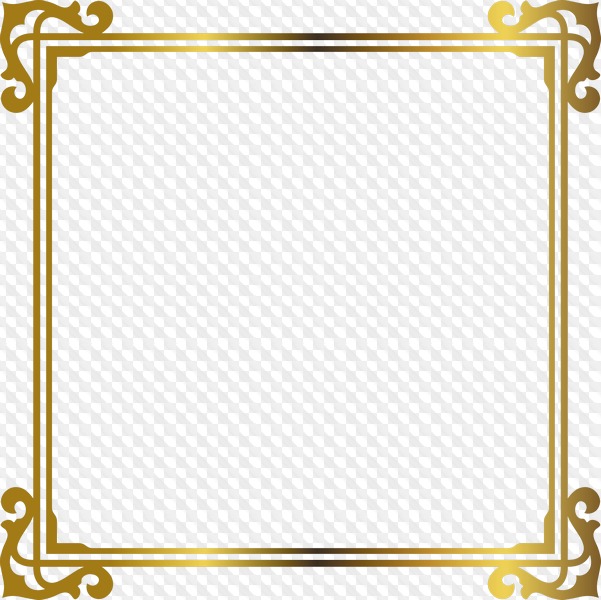 PNG 3267*3261 px размер: 141,87 Kb
PNG 3267*3261 px размер: 141,87 Kb 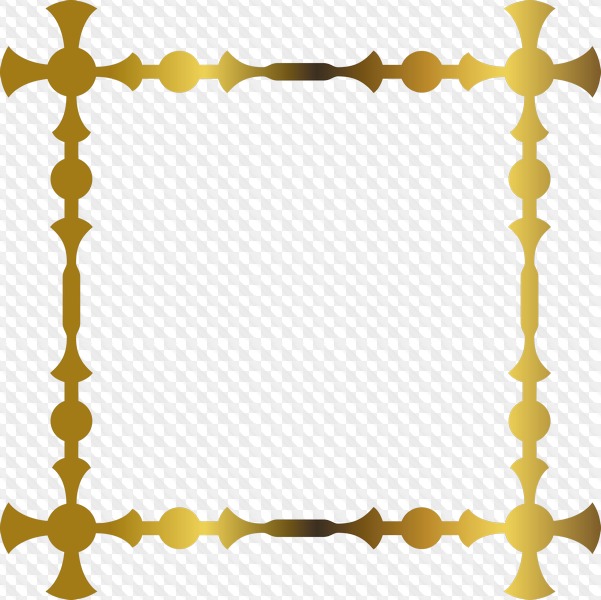 PNG 3267*3261 px размер: 227,49 Kb
PNG 3267*3261 px размер: 227,49 Kb  PNG 3267*3261 px размер: 226,6 Kb
PNG 3267*3261 px размер: 226,6 Kb 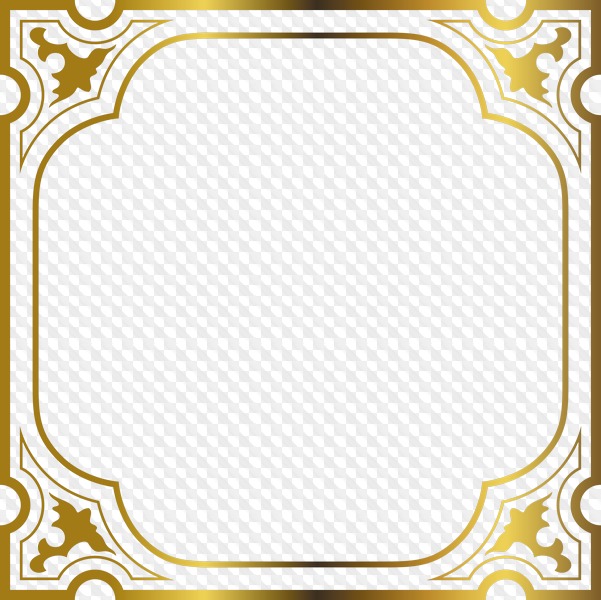 PNG 3267*3261 px размер: 332,33 Kb
PNG 3267*3261 px размер: 332,33 Kb  PNG 3390*3386 px размер: 301,42 Kb
PNG 3390*3386 px размер: 301,42 Kb  PNG 3390*3386 px размер: 367,54 Kb
PNG 3390*3386 px размер: 367,54 Kb  PNG 3390*3386 px размер: 346,62 Kb
PNG 3390*3386 px размер: 346,62 Kb  PNG 3390*3386 px размер: 310,41 Kb
PNG 3390*3386 px размер: 310,41 Kb 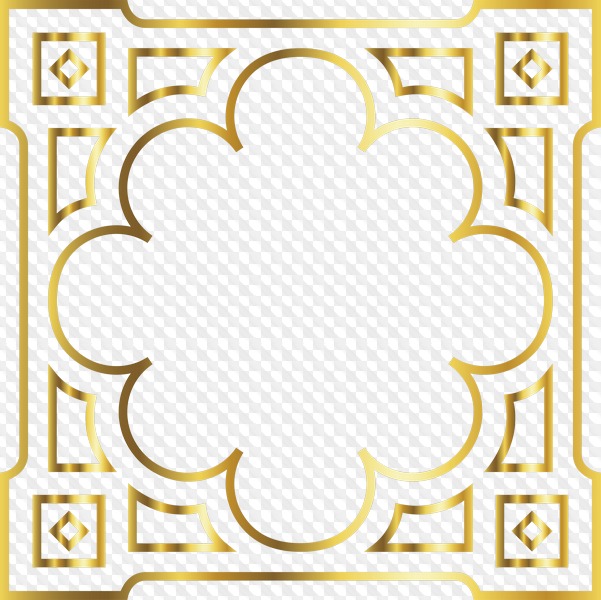 PNG 3390*3386 px размер: 303,86 Kb
PNG 3390*3386 px размер: 303,86 Kb 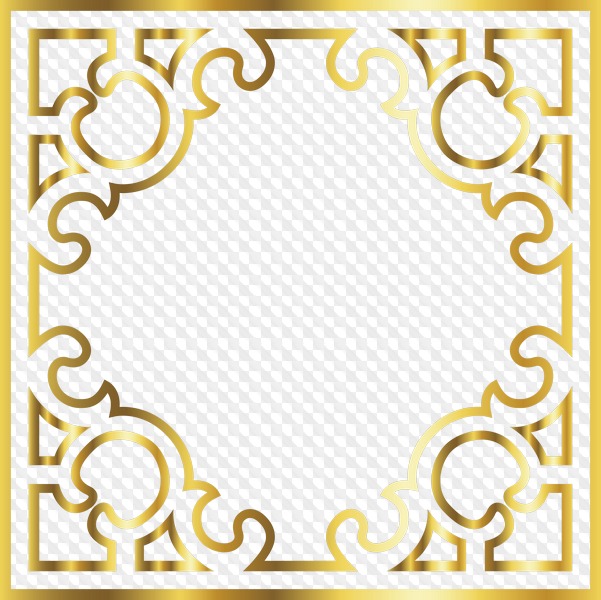 PNG 3390*3386 px размер: 395,32 Kb
PNG 3390*3386 px размер: 395,32 Kb  PNG 3390*3386 px размер: 495,3 Kb
PNG 3390*3386 px размер: 495,3 Kb  PNG 3390*3386 px размер: 435,47 Kb
PNG 3390*3386 px размер: 435,47 Kb  PNG 3390*3386 px размер: 492,06 Kb
PNG 3390*3386 px размер: 492,06 Kb 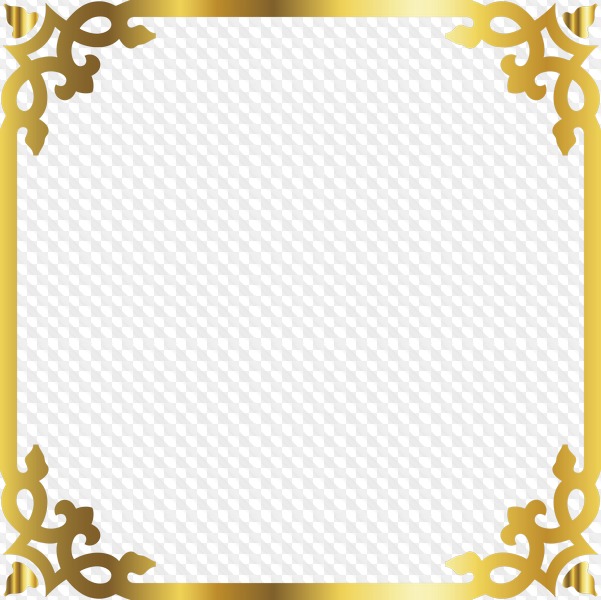 PNG 3170*3166 px размер: 230,37 Kb
PNG 3170*3166 px размер: 230,37 Kb 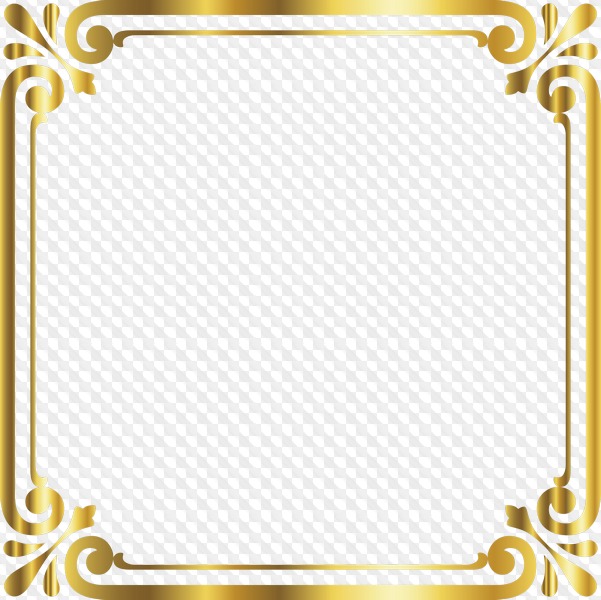 PNG 3170*3166 px размер: 204,36 Kb
PNG 3170*3166 px размер: 204,36 Kb 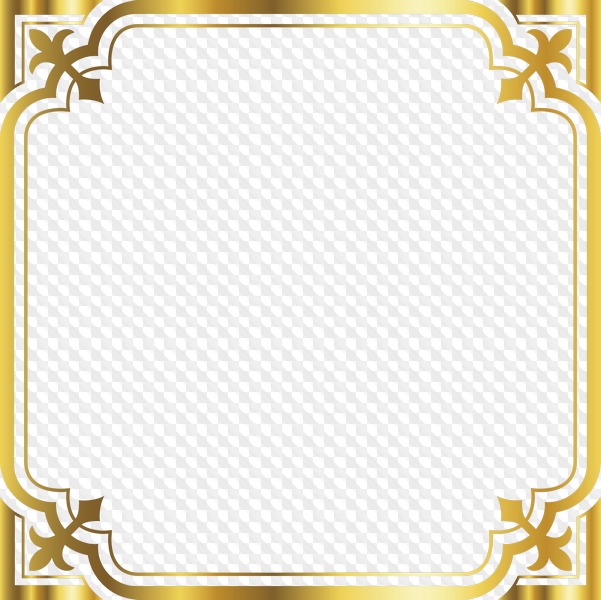 PNG 3170*3166 px размер: 196,65 Kb
PNG 3170*3166 px размер: 196,65 Kb  PNG 3170*3166 px размер: 196,42 Kb
PNG 3170*3166 px размер: 196,42 Kb  PNG 3170*3166 px размер: 210,23 Kb
PNG 3170*3166 px размер: 210,23 Kb  PNG 3170*3166 px размер: 245,44 Kb
PNG 3170*3166 px размер: 245,44 Kb  PNG 3170*3166 px размер: 229,84 Kb
PNG 3170*3166 px размер: 229,84 Kb  PNG 3170*3166 px размер: 277,76 Kb
PNG 3170*3166 px размер: 277,76 Kb  PNG 3170*3166 px размер: 272,96 Kb
PNG 3170*3166 px размер: 272,96 Kb Добавить комментарий
19 PNG, Прямоугольные рамки виньетки с лентами и цветами и для выпускников
Рамки PNG с прозрачным фоном. Фоторамки PSD шаблоны для Photoshop. 19 PNG, Прямоугольные рамки виньетки с лентами и цветами и для выпускников, Высокое качество, 300 DPI, Скачать быстро. Шаблон фоторамки только для личного использования. мая-14-2012
Файл: frame-vignette.rar
Разрешение: 300 dpi
Размер файла: 51,87 Mb
Скачиваний 288
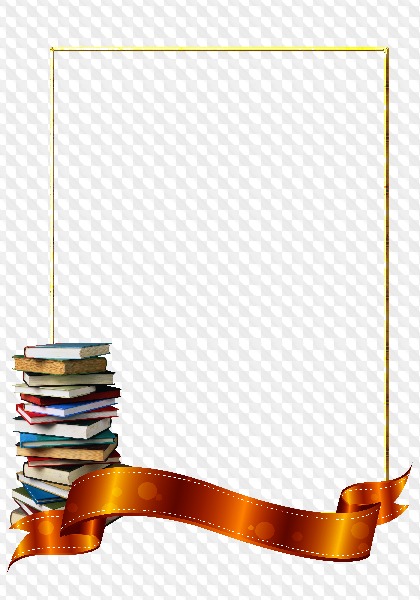
Файл: 1.png
Разрешение: 300 dpi
Размеры: 3500*5000 px
Размер файла: 2,67 Mb
Скачиваний 243
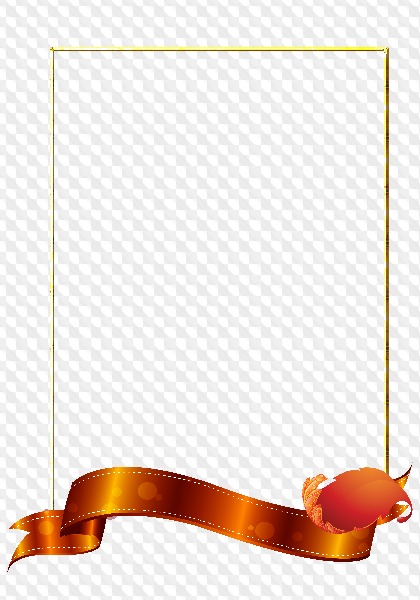
Файл: 2.png
Разрешение: 300 dpi
Размеры: 3500*5000 px
Размер файла: 1,18 Mb
Скачиваний 118

Файл: 3.png
Разрешение: 300 dpi
Размеры: 3500*5000 px
Размер файла: 2,55 Mb
Скачиваний 145

Файл: 4.png
Разрешение: 300 dpi
Размеры: 3500*5000 px
Размер файла: 4,6 Mb
Скачиваний 149

Файл: 5.png
Разрешение: 300 dpi
Размеры: 3500*5000 px
Размер файла: 3,05 Mb
Скачиваний 124
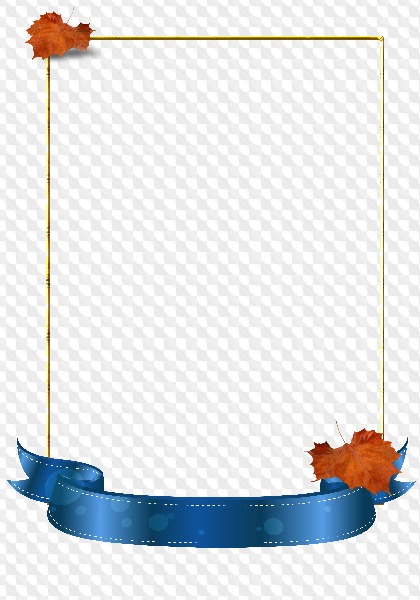
Файл: 6.png
Разрешение: 300 dpi
Размеры: 3500*5000 px
Размер файла: 1,62 Mb
Скачиваний 88
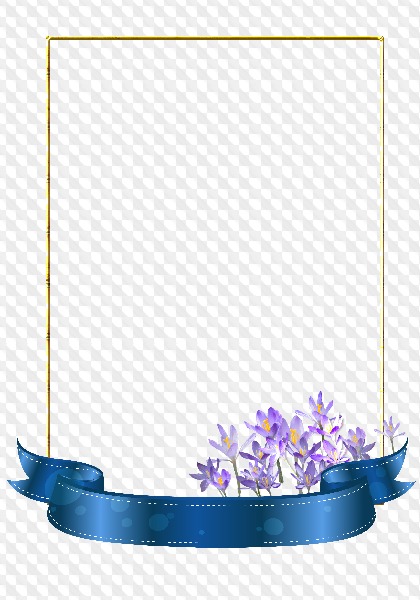
Файл: 7.png
Разрешение: 300 dpi
Размеры: 3500*5000 px
Размер файла: 2,5 Mb
Скачиваний 78
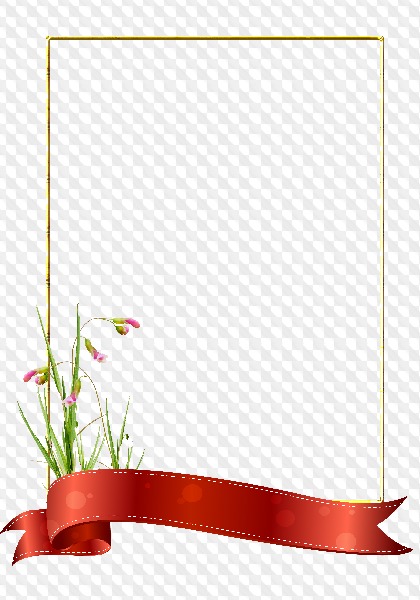
Файл: 8.png
Разрешение: 300 dpi
Размеры: 3500*5000 px
Размер файла: 2,02 Mb
Скачиваний 74
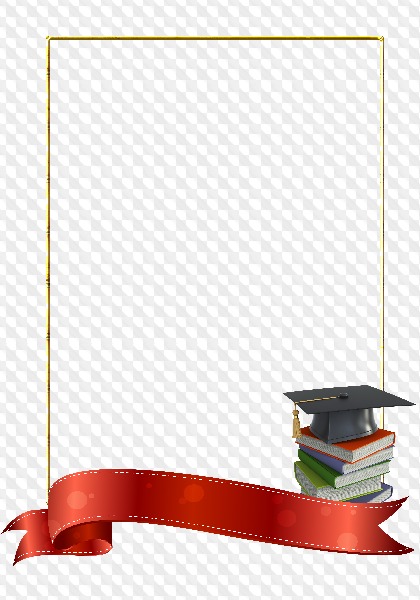
Файл: 9.png
Разрешение: 300 dpi
Размеры: 3500*5000 px
Размер файла: 2,03 Mb
Скачиваний 156
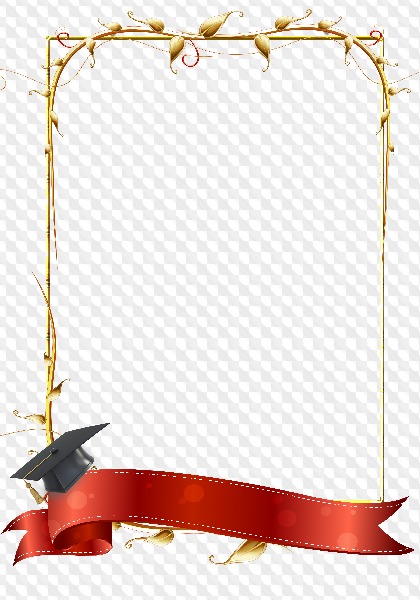
Файл: 10.png
Разрешение: 300 dpi
Размеры: 3500*5000 px
Размер файла: 2,6 Mb
Скачиваний 103

Файл: 11.png
Разрешение: 300 dpi
Размеры: 3500*5000 px
Размер файла: 2,36 Mb
Скачиваний 82

Файл: 12.png
Разрешение: 300 dpi
Размеры: 3500*5000 px
Размер файла: 3,22 Mb
Скачиваний 50
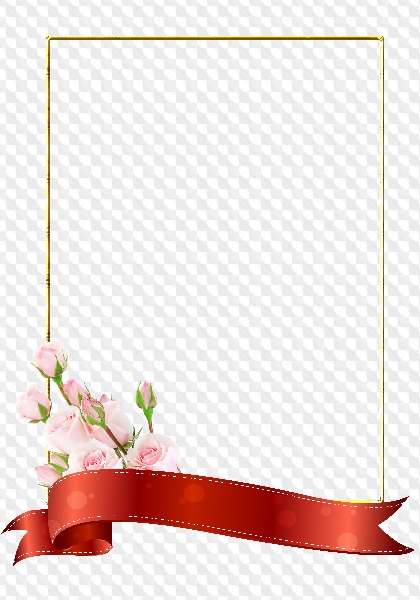
Файл: 13.png
Разрешение: 300 dpi
Размеры: 3500*5000 px
Размер файла: 2,26 Mb
Скачиваний 76
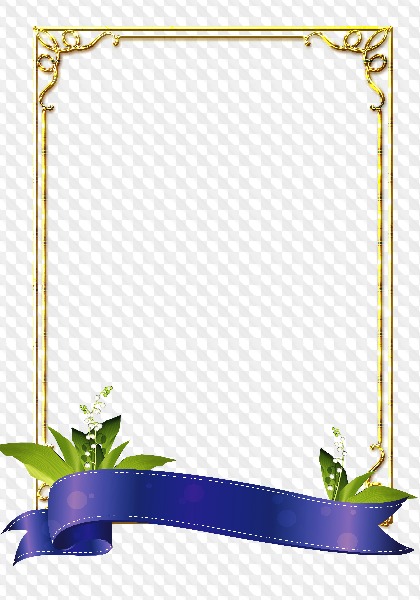
Файл: 14.png
Разрешение: 300 dpi
Размеры: 3500*5000 px
Размер файла: 3,76 Mb
Скачиваний 80
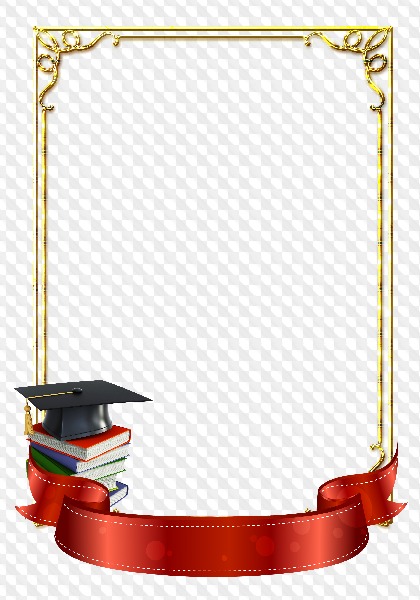
Файл: 15.png
Разрешение: 300 dpi
Размеры: 3500*5000 px
Размер файла: 3,72 Mb
Скачиваний 116
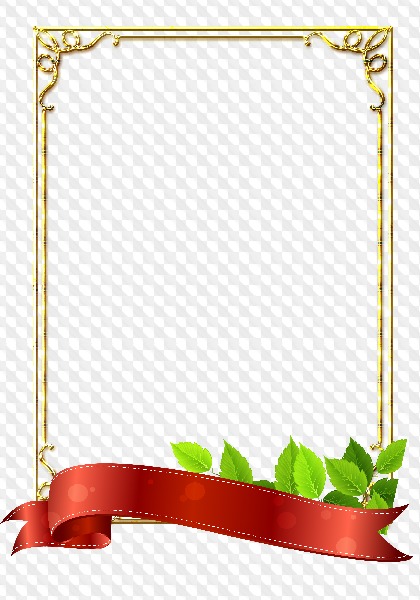
Файл: 16.png
Разрешение: 300 dpi
Размеры: 3500*5000 px
Размер файла: 3,48 Mb
Скачиваний 76
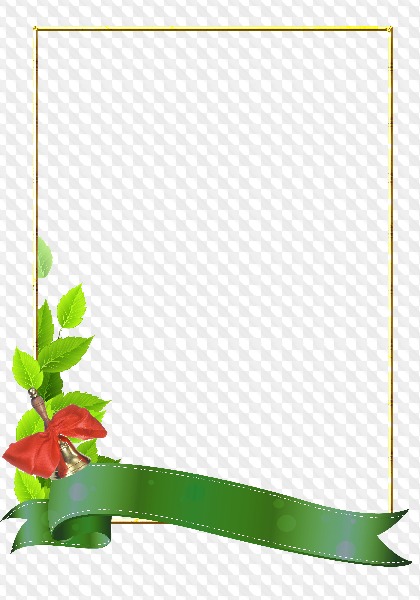
Файл: 17.png
Разрешение: 300 dpi
Размеры: 3500*5000 px
Размер файла: 2,39 Mb
Скачиваний 81
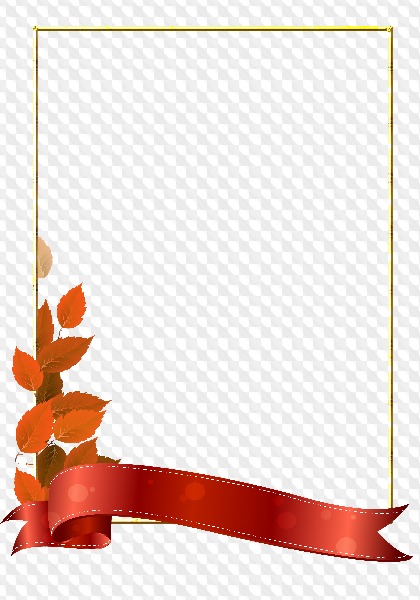
Файл: 18.png
Разрешение: 300 dpi
Размеры: 3500*5000 px
Размер файла: 1,96 Mb
Скачиваний 55

Файл: 19.png
Разрешение: 300 dpi
Размеры: 3500*5000 px
Размер файла: 3,69 Mb
Скачиваний 68
Добавить комментарий
Фигуры для фотошопа — Рамки / Фотошоп-мастер

Ловите очередную подборку. В ней вы найдете набор растровой и векторной графики, шаблон брошюры и текстуры и паттерны.
186 0

Не так давно мы спрашивали, конкурс на какую тематику вы ждете больше всего. Изучив предпочтения, решили запустить конкурс «Эмоциональный фотоарт». Прием работ до 21 февраля.
731 4

Знакомьтесь, Мосолова Светлана – победитель новогоднего конкурса «Когда елки были большими».
1079 13

Знакомьтесь, Natalja Meiere – фотограф, мастер коллажей и серебряный призер конкурса «Когда елки были большими».
876 9

По мне, конкурсы дают возможность проявиться всем творческим задумкам и фантазии, которую не всегда можно воплотить в настоящей жизни.
449 2
PSD, 30 PNG, Нежная ажурная рамка
Рамки PNG с прозрачным фоном. Фоторамки PSD шаблоны для Photoshop. PSD, 30 PNG, Нежная ажурная рамка, Высокое качество, 300 DPI, Скачать быстро. Шаблон фоторамки только для личного использования. июл-25-2018
Файл: 30_frames_png.rar
Разрешение: 300 dpi
Размер файла: 255,7 Mb
Скачиваний 126
Файл: frames_psd.zip
Разрешение: 300 dpi
Размер файла: 76,45 Mb
Скачиваний 73
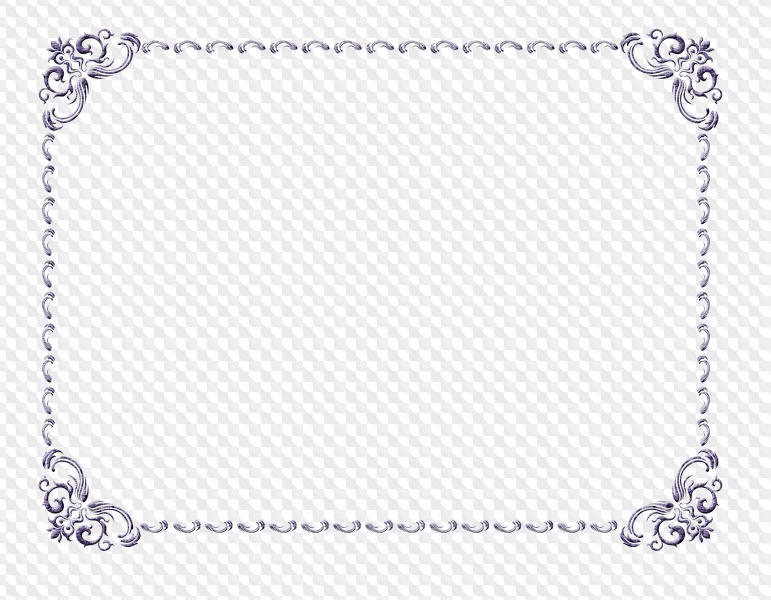 PNG 5315*4134 px 18,12 Mb
PNG 5315*4134 px 18,12 Mb 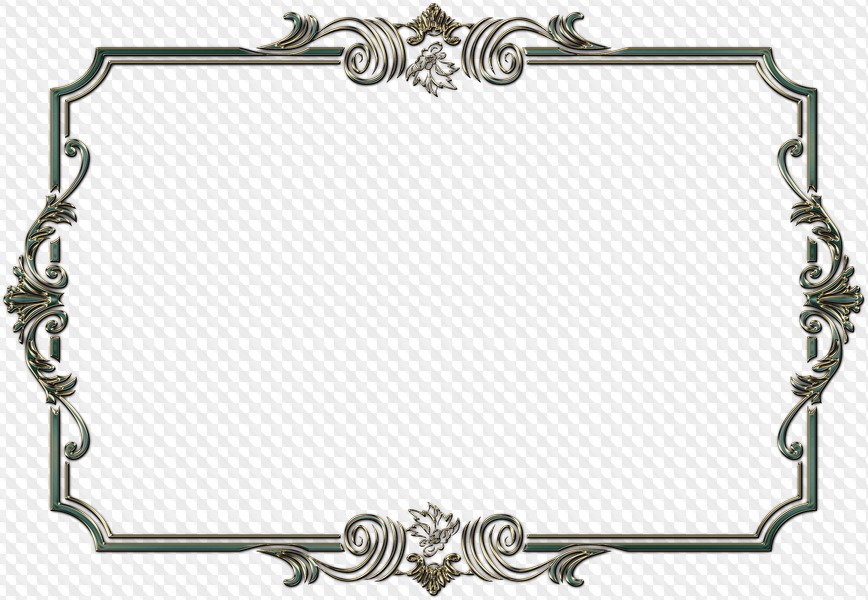 PNG 5272*3646 px 4,48 Mb
PNG 5272*3646 px 4,48 Mb 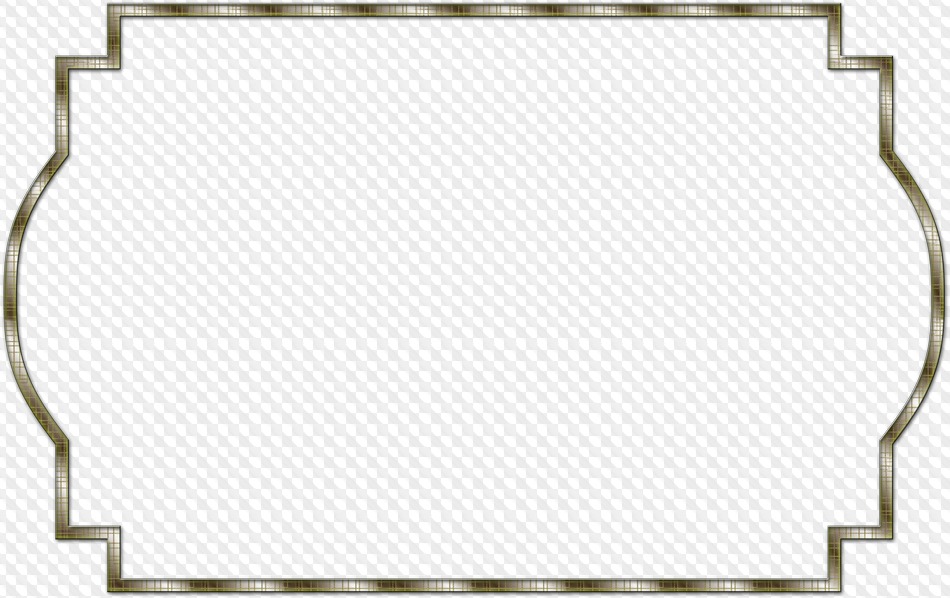 PNG 4656*2933 px 10,4 Mb
PNG 4656*2933 px 10,4 Mb 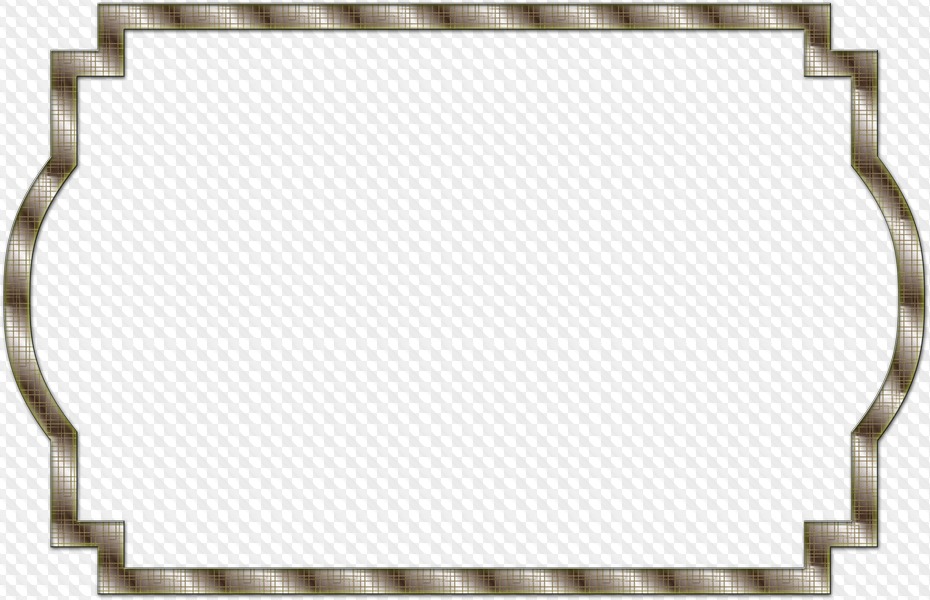 PNG 4764*3074 px 12,34 Mb
PNG 4764*3074 px 12,34 Mb 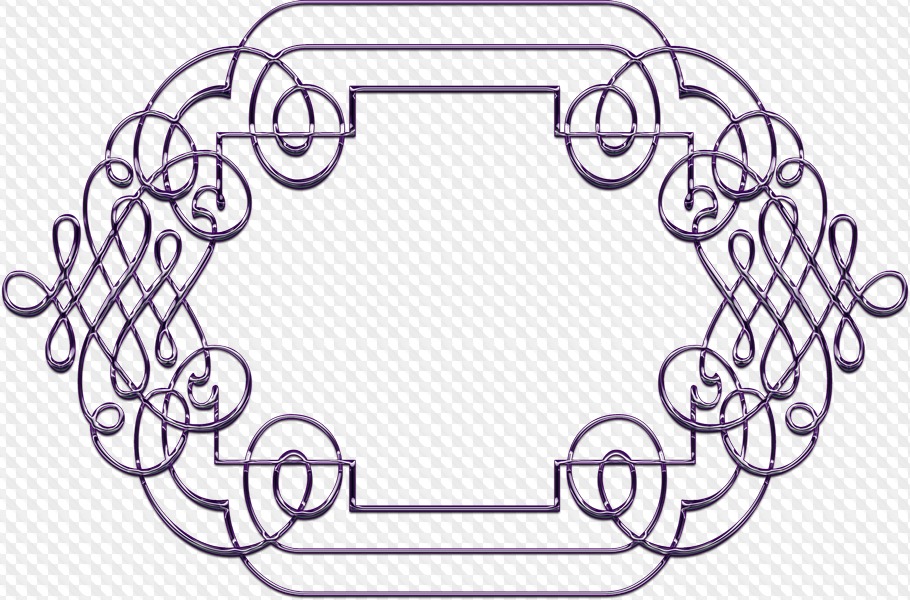 PNG 5058*3334 px 7,45 Mb
PNG 5058*3334 px 7,45 Mb  PNG 5142*3319 px 10,07 Mb
PNG 5142*3319 px 10,07 Mb 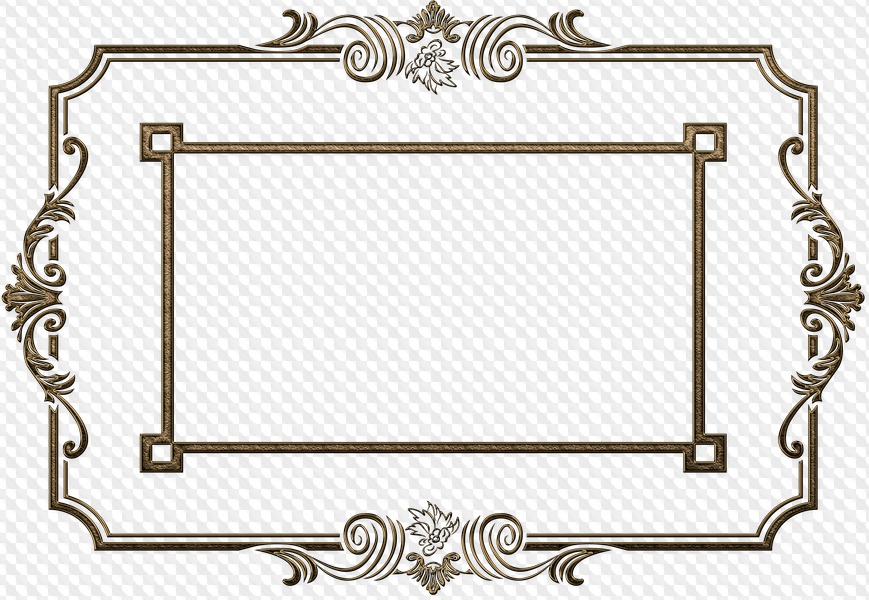 PNG 5262*3634 px 5,8 Mb
PNG 5262*3634 px 5,8 Mb 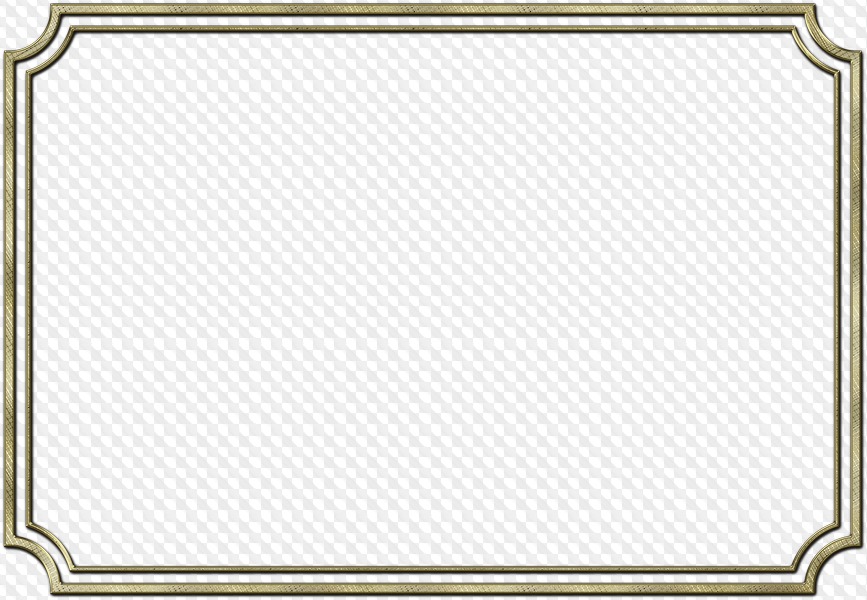 PNG 4771*3301 px 2,6 Mb
PNG 4771*3301 px 2,6 Mb  PNG 5028*4064 px 6,24 Mb
PNG 5028*4064 px 6,24 Mb  PNG 5192*3862 px 13,14 Mb
PNG 5192*3862 px 13,14 Mb 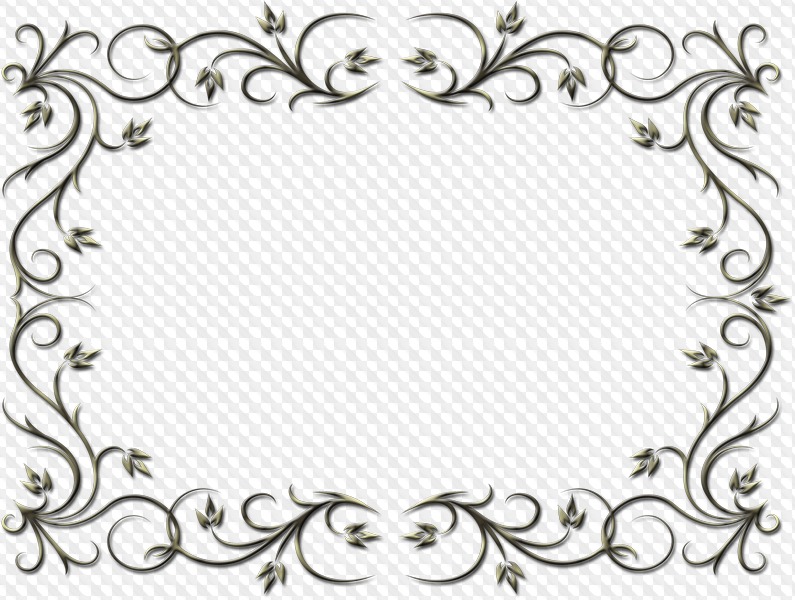 PNG 5173*3902 px 8,28 Mb
PNG 5173*3902 px 8,28 Mb 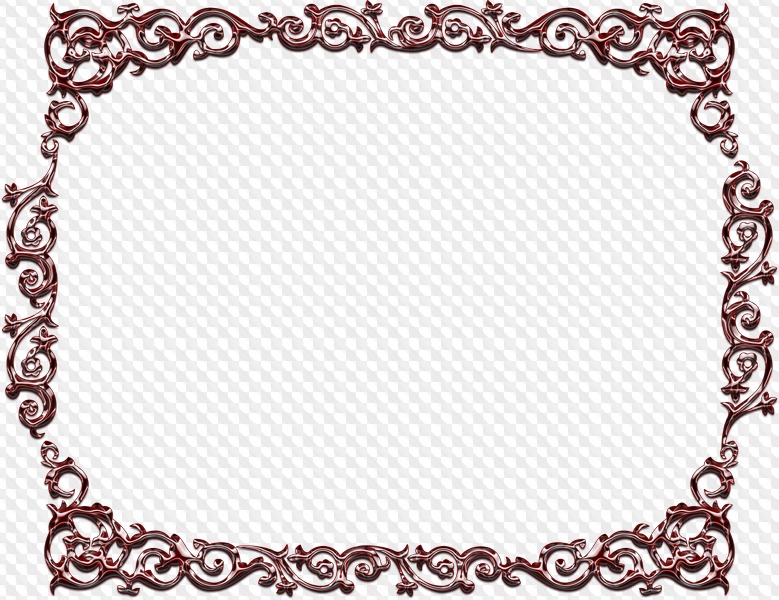 PNG 4799*3697 px 6,85 Mb
PNG 4799*3697 px 6,85 Mb 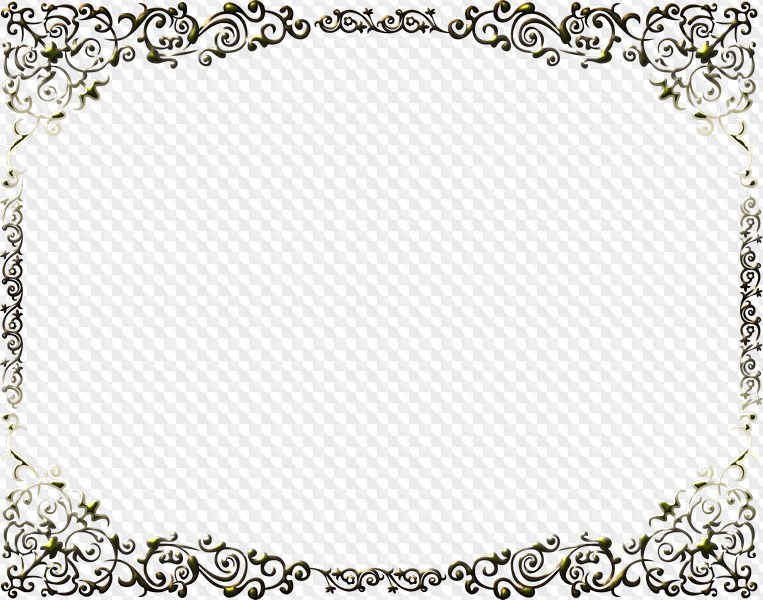 PNG 4591*3610 px 4,55 Mb
PNG 4591*3610 px 4,55 Mb 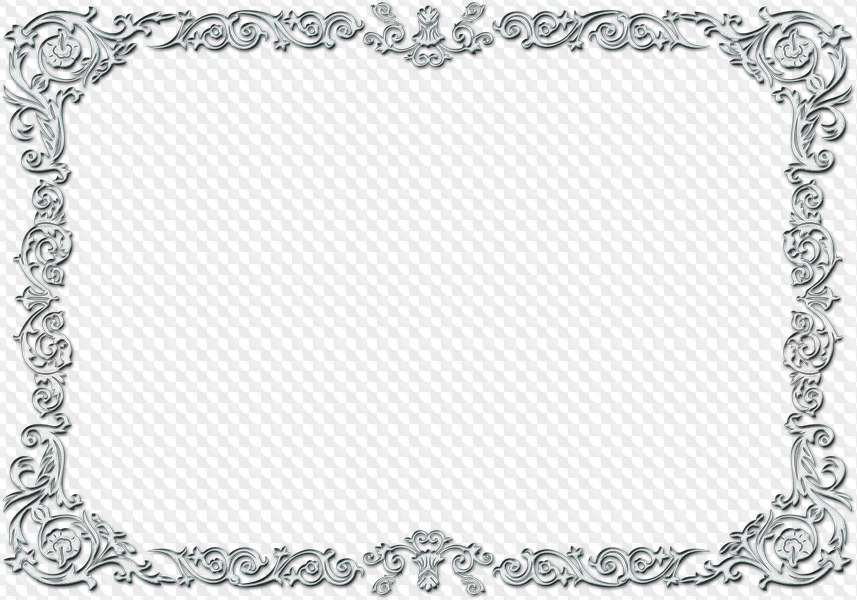 PNG 4778*3344 px 9,16 Mb
PNG 4778*3344 px 9,16 Mb 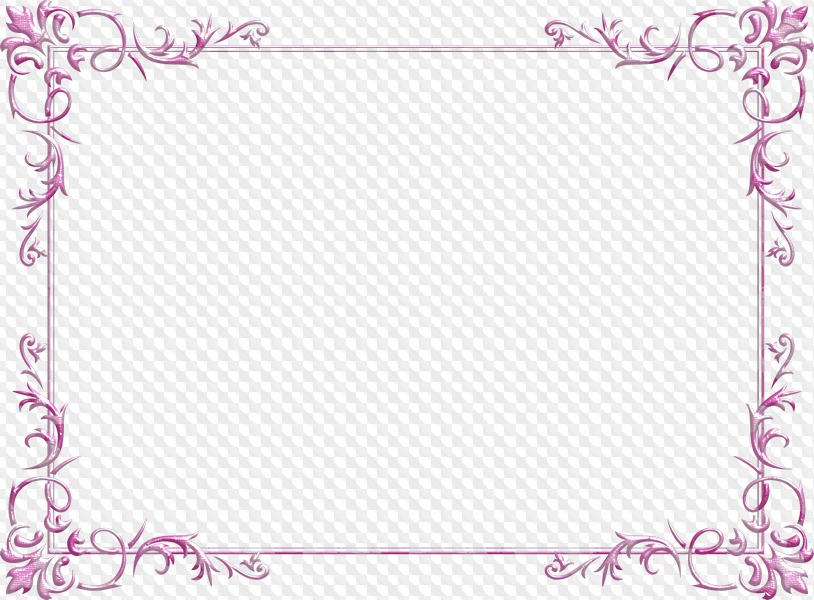 PNG 4662*3437 px 4,95 Mb
PNG 4662*3437 px 4,95 Mb Добавить комментарий
Фигуры для фотошопа — Рамки / Фотошоп-мастер

Ловите очередную подборку. В ней вы найдете набор растровой и векторной графики, шаблон брошюры и текстуры и паттерны.
186 0

Не так давно мы спрашивали, конкурс на какую тематику вы ждете больше всего. Изучив предпочтения, решили запустить конкурс «Эмоциональный фотоарт». Прием работ до 21 февраля.
731 4

Знакомьтесь, Мосолова Светлана – победитель новогоднего конкурса «Когда елки были большими».
1079 13

Знакомьтесь, Natalja Meiere – фотограф, мастер коллажей и серебряный призер конкурса «Когда елки были большими».
876 9

По мне, конкурсы дают возможность проявиться всем творческим задумкам и фантазии, которую не всегда можно воплотить в настоящей жизни.
449 2
